تمكين ، تعطيل ، إلغاء تثبيت الحقيقة المختلطة ؛ قم بتوصيل ميكروفون سطح المكتب
يجمع الواقع المختلط(Mixed Reality) الذي تم تقديمه في Windows 10 v1709 بين إثارة الواقع الافتراضي الممزوج بالواقع المعزز في الألعاب والبث المباشر. أصبحت هذه الميزة ممكنة بفضل التقدم في رؤية الكمبيوتر ، وتحسين قوة المعالجة الرسومية ، وتقنية العرض المحسّنة ، وأنظمة الإدخال. يمكنك الوصول إليه من قسم الإعدادات(Settings) . ومع ذلك ، إذا وجدت هذا الإعداد مفقودًا ، فيمكنك إضافته. يمكنك أيضًا استخدام هذه التلميح لإخفاء إعدادات الحقيقة المختلطة(Mixed Reality) من صفحة الإعدادات(Settings) .

دعونا نرى كيفية تمكين أو تعطيل أو إلغاء تثبيت أو إعادة تثبيت Windows Mixed Reality Setting وكيفية توصيل ميكروفون سطح المكتب(Desktop Microphone) بشكل صحيح في Windows 10 من أجل الحصول على أفضل تجربة واقع مختلط.
إعدادات الحقيقة(Reality) المختلطة في Windows 10
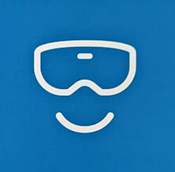
قبل أن تبدأ ، تحقق مما إذا كان جهاز الكمبيوتر الخاص بك يدعم خاصية "الحقيقة المختلطة"(check if your PC supports Mixed Reality) . إذا كان الأمر كذلك ، فيجب أن تكون قادرًا على رؤية إعداد الواقع المختلط(Mixed Reality) . إذا لم تقم بذلك لسبب غريب ، فسيساعدك اختراق التسجيل هذا في الحصول عليه. لكن ضع في اعتبارك ، إذا كان جهاز الكمبيوتر الخاص بك لا يدعم Windows Mixed Reality ، فقد لا تتمكن من فتح إعداداته(Settings) التي تتضمن خيارات لـ:
- الصوت والكلام ،
- بيئة،
- عرض الرأس و
- الغاء التثبيت.
افتح محرر التسجيل(Registry Editor) . استخدم مفتاح Windows + R اختصار لوحة المفاتيح لفتح أمر التشغيل(Run) . اكتب regedit ، وانقر فوق موافق.
بعد ذلك ، تصفح العنوان التالي:
HKEY_CURRENT_USER\Software\Microsoft\Windows\CurrentVersion\Holographic
ثم ، انقر بزر الماوس الأيمن فوق المفتاح الهولوغرافي(Holographic) (المجلد) ، واختر "جديد" وانقر على قيمة (Value)DWORD (32 بت) .
عند الانتهاء ، قم بتعيين المفتاح الاسم التالي - FirstRunSucceeded واضغط على Enter.

الآن ، انقر نقرًا مزدوجًا فوق المفتاح الذي تم إنشاؤه حديثًا وقم بتغيير قيمته من 0 إلى 1 . إذا كان DWORD موجودًا بالفعل ، فأنت بحاجة فقط إلى تغيير قيمته إلى 1.

انقر فوق "موافق"(Click OK) ، عند الانتهاء. الآن ، أعد فتح تطبيق الإعدادات(Settings) ، ويجب أن ترى لوحة "الحقيقة المختلطة" المضافة بجوار قسم " التحديث(Update) والأمان".

لاستكشاف خياراته ، والتي يمكنك النقر فوقها واستكشاف الإعدادات التي يمكنك تخصيصها الآن. ولكن كما قلت ، سيتعين على جهاز الكمبيوتر الخاص بك دعم الواقع المختلط(Mixed Reality) .
بشكل افتراضي ، إذا اكتشف Windows 10 ما إذا كان جهاز الكمبيوتر الخاص بك يدعم Windows Mixed Reality ، ثم قام بتعيين قيمة FirstRunSucceeded إلى 1 - وإلا فسيتم تعيينه على 0.
توصيل ميكروفون سطح المكتب(Desktop Microphone) بـ Windows Mixed Reality
تم ضبط الصوت على الانتقال إلى سماعة الرأس متى قمت بتوصيلها. ومع ذلك ، إذا كنت تستخدم سماعات رأس وليس سماعة رأس بها ميكروفون ، فربما تريد الاستمرار في توصيل ميكروفون سطح المكتب بجهاز الكمبيوتر الخاص بك. إليك كيفية القيام بذلك.
افتح تطبيق Mixed Reality Portal على جهاز الكمبيوتر الخاص بك. حدد الإعدادات وانتقل لاختيار الصوت والكلام(Audio and speech) في القائمة الجانبية.
الآن ، ما عليك سوى تبديل المفتاح " عندما أرتدي سماعة الرأس ، قم بإيقاف تشغيل ميكروفون سماعة الرأس(When I wear my headset, switch the headset mic to off) ".
أيضًا ، إذا كنت ترغب في معايرة شاشة عرض سماعة الرأس ، فاختر " شاشة عرض سماعة الرأس(Headset Display) " من "الإعدادات" وانتقل إلى اللوحة اليمنى. يمكنك هنا إجراء تعديلين:
- جودة المرئيات
- معايرة
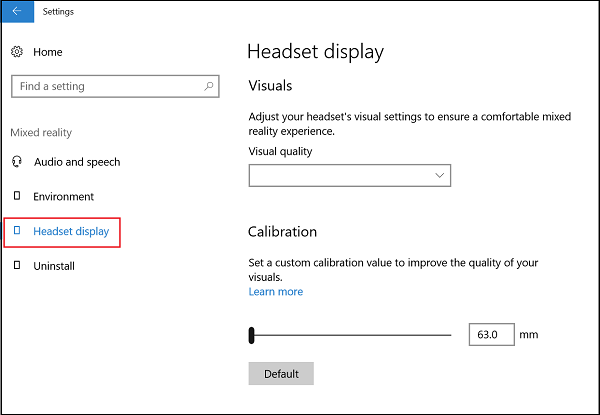
نحن مهتمون أكثر بالخيار الأخير. لذلك ، قم ببساطة بتحريك شريط التمرير إلى الموضع المطلوب.
سيساعدك هذا المنشور إذا كان Windows Mixed Reality لا يعمل .
قم بإلغاء تثبيت الواقع المختلط
إذا كان Windows Mixed Reality لا يعمل بشكل جيد أو إذا كنت تريد تحرير بعض مساحة القرص ، فيمكنك إلغاء تثبيته. سيؤدي هذا أيضًا إلى إزالة بعض المعلومات ذات الصلة - ولكن تطبيقات الواقع المختلط المثبتة مسبقًا ستبقى على جهاز الكمبيوتر الخاص بك. لإلغاء تثبيت Mixed Reality ، حدد علامة التبويب Uninstall (إلغاء التثبيت ) ثم انقر فوق الزر Uninstall (إلغاء التثبيت) . ولكن قبل القيام بذلك ، افصل سماعة الرأس وأغلق بوابة Mized Reality Portal(Mized Reality Portal) .
لإعادة تثبيت Mixed Reality(reinstall Mixed Reality) ، انتقل إلى Start > Mixed Reality Portal وحدد تشغيل(Run) الإعداد.
اقرأ التالي(Read next) : كيفية إعداد أدوات التحكم في الحركة للواقع المختلط .
Related posts
View and Interact مع Desktop inside Windows Mixed Reality
كيفية Record Video في Windows Mixed Reality على Windows PC
كيفية تكوين إعدادات Mixed Reality في Windows 10
كيفية اتخاذ Screenshot في Windows Mixed Reality على PC
تحميل Reality headset & motion controller driver و البرمجيات
قم بتشغيل أو Off Use Speech Recognition في Windows Mixed Reality
بعض الإعدادات غير متوفرة في وضع High Contrast - Windows 10
Connect iPhone إلى Windows 10 PC باستخدام Microsoft Remote Desktop
قم بتشغيل أو إيقاف تشغيل الإعدادات عند تشغيل Mixed Reality Portal
Hardware Requirement Checks تعطيل لMixed Reality Portal app
كيفية استعادة Factory Image and Settings في Windows 10
اختر مكان الحصول على خيار التطبيقات باللون الرمادي في إعدادات Windows 10
Windows Settings reset إلى الافتراضي بعد إعادة التشغيل
كيفية إعداد وإدارة Cortana Settings في Windows 10
كيفية تعطيل الإعدادات والخدمات والبرامج في Windows 7 / 8.1
كيفية تكوين Global Proxy Server Settings في Windows 10
تحقق مما إذا كان جهاز الكمبيوتر الخاص بك يدعم Windows Mixed Reality
Change Multimedia Settings باستخدام PowerCFG tool في Windows 11/10
إدارة ويندوز 10 Privacy Settings مع Debotnet
كيفية تعطيل Lock وTaskbar option في Windows 10 إعدادات
